
المحتوى
عندما يتعلق الأمر بإصلاح مشاكل الهاتف الذكي ، فإن إعادة التعيين هي دائمًا الحل الأكثر موثوقية الذي يمكنك استخدامه. على الرغم من فعاليته ، إلا أن بعض المستخدمين يترددون في القيام بذلك لأنهم سيفقدون بعض ملفاتهم. لكن هل تعلم أنه يمكنك إعادة تعيين إعدادات Galaxy S20 دون حذف أي من ملفاتك أو تطبيقاتك أو بياناتك؟
بصرف النظر عن إعادة ضبط المصنع أو إعادة التعيين الثابت ، يمكنك بالفعل إعادة هاتفك إلى إعدادات المصنع الافتراضية دون الخوف من فقدان بعض الملفات المهمة. وذلك من خلال إعادة ضبط إعدادات الجهاز.
مثل إعادة ضبط المصنع ، سيتم تغيير جميع إعداداتك الشخصية وسيستخدم هاتفك التكوين الافتراضي. هذا الإجراء مفيد بشكل خاص إذا كان هاتفك يعمل بسبب بعض الإعدادات غير الصحيحة التي لا تعرف عنها شيئًا.
في هذا المنشور ، سأوجهك حول كيفية إعادة تعيين إعدادات Galaxy S20 دون الحاجة إلى إعداد الهاتف مرة أخرى.
كيفية إعادة تعيين إعدادات Galaxy S20
الوقت اللازم: 5 دقائق
نوصي دائمًا أنه إذا كانت لديك مشكلات مع هاتفك ولا تعرف سبب ذلك ، فبدلاً من إجراء إعادة ضبط المصنع ، حاول إعادة تعيين جميع الإعدادات أولاً لأنه قد يؤدي إلى حل المشكلة دون الحاجة إلى حذف ملفاتك. بعد قولي هذا ، إليك كيفية القيام بذلك:
- اسحب درج التطبيق لأعلى وانقر فوق الإعدادات.
يمكنك أيضًا الوصول إلى الإعدادات عن طريق التمرير سريعًا لأسفل من أعلى الشاشة والنقر على رمز الترس.
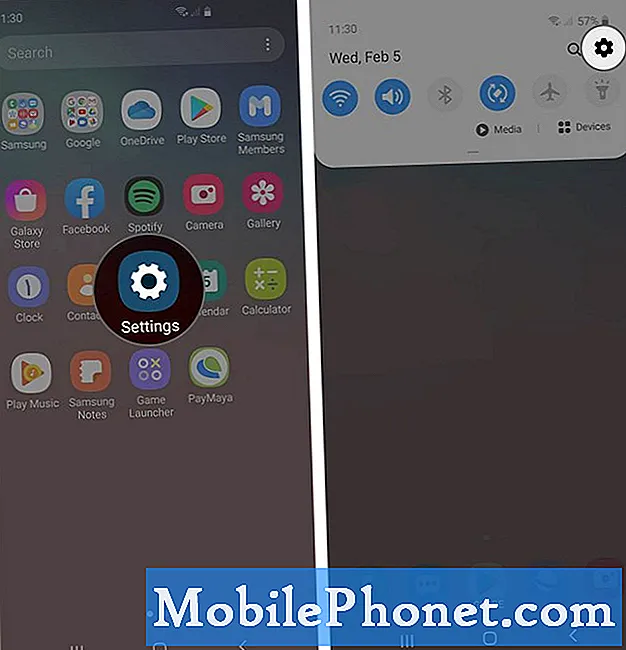
- ابحث عن وانقر فوق الإدارة العامة.
يجب عليك التمرير لأسفل إلى أسفل الشاشة للعثور عليه.
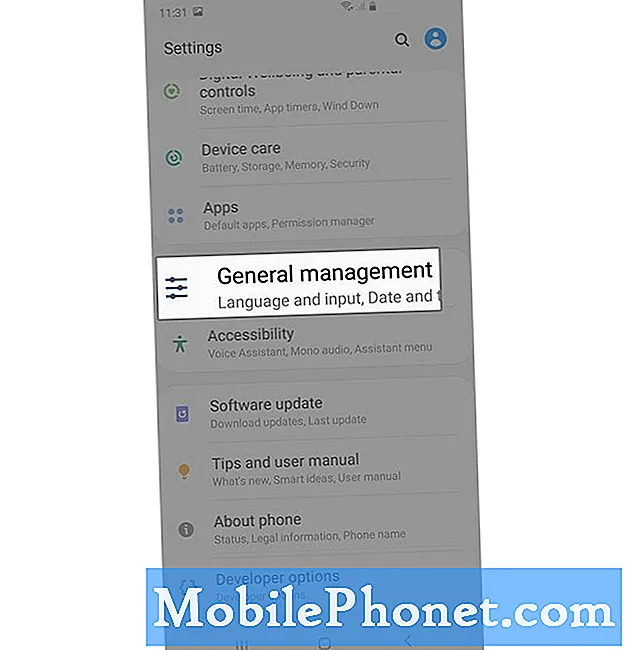
- اضغط على إعادة تعيين.
سترى بعد ذلك أنواعًا مختلفة من إعادة التعيين التي يمكنك استخدامها.
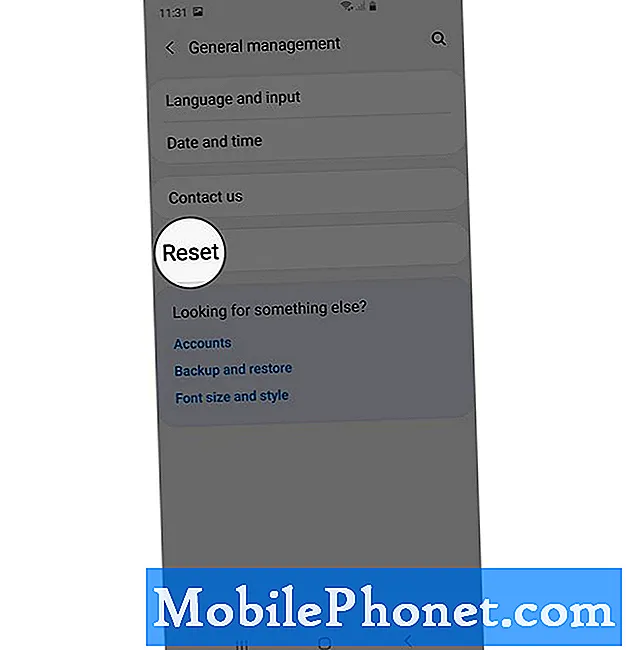
- انقر فوق إعادة تعيين الإعدادات.
سيؤدي هذا إلى إعادة جميع الإعدادات إلى إعدادات المصنع الافتراضية ، وربما يكون هذا هو الشيء الوحيد الذي عليك القيام به إذا كانت لديك مشكلة بسيطة في هاتفك.

- اضغط على زر إعادة تعيين الإعدادات.
قد ترغب أيضًا في قضاء بعض الوقت في قراءة المعلومات الموجودة على الشاشة قبل إعادة تعيين الإعدادات على جهازك بالفعل. سيُطلب منك أيضًا إدخال رمز قفل الأمان للمتابعة.
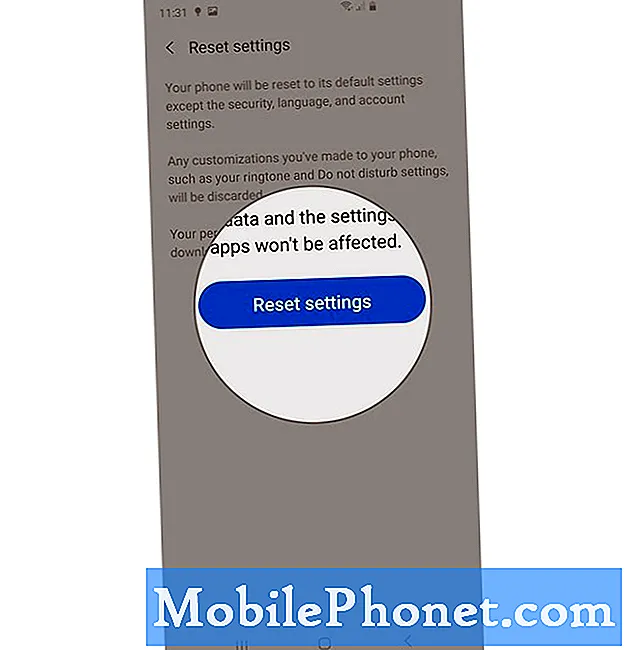
- اضغط على زر إعادة الضبط.
سيتم إعادة تشغيل هاتفك لإعادة ضبط إعدادات Galaxy S20. ما عليك القيام به هو الانتظار حتى يصبح نشطًا.

أدوات
- Android 10، One UI 2.0
المواد
- جالكسي S20
عند انتهاء إعادة التشغيل ، يمكنك الاستمرار في استخدام هاتفك.
بعض الأسئلة الشائعة حول إعادة تعيين الإعدادات
هل ستحذف الإعدادات ملفاتي وصوري؟لا. لن يتم حذف أي من ملفاتك وبياناتك وصورك وموسيقاك وفيديوهاتك. سيتم حذف الإعدادات فقط واستبدالها بالإعدادات الافتراضية.
هل يتم إعادة ضبط الإعدادات كما هو الحال مع إعادة تعيين إعدادات المصنع؟لا ، الأمر مختلف على الرغم من أنه قد يكون هناك أيضًا بعض أوجه التشابه. لكن الاختلاف الرئيسي هو حقيقة أنه لن يتم حذف أي من ملفاتك ومعلوماتك الشخصية إذا قمت بإعادة تعيين الإعدادات فقط.
هل ستعمل إعادة تعيين الإعدادات على إصلاح مشكلات هاتفي؟معظم الوقت ، نعم! ومع ذلك ، إذا كانت المشكلة تتعلق بالأجهزة ، فقد لا تعمل هذه الطريقة.
كم من الوقت يستغرق إعادة تعيين إعدادات Galaxy S20؟يستغرق الأمر دقيقة تقريبًا لأن هاتفك يحتاج إلى إعادة التشغيل لاستكمال إعادة تعيين الإعدادات.
هل إعادة ضبط الإعدادات جيدة لهاتفي؟نعم. في الواقع ، نشجع المستخدمين على القيام بهذا الإجراء بين الحين والآخر لتحديث ذاكرة هاتفك واستبدال الملفات أو الإعدادات المخبأة الفاسدة المحتملة.
وهذا كل ما في الأمر يا رفاق!
آمل أن يكون هذا المنشور مفيدًا في توضيح أهمية هذا الإجراء ، وإظهار كيفية إعادة تعيين إعدادات Galaxy S20.
يرجى دعمنا من خلال الاشتراك في قناة يوتيوب لدينا. شكرا للقراءة!


